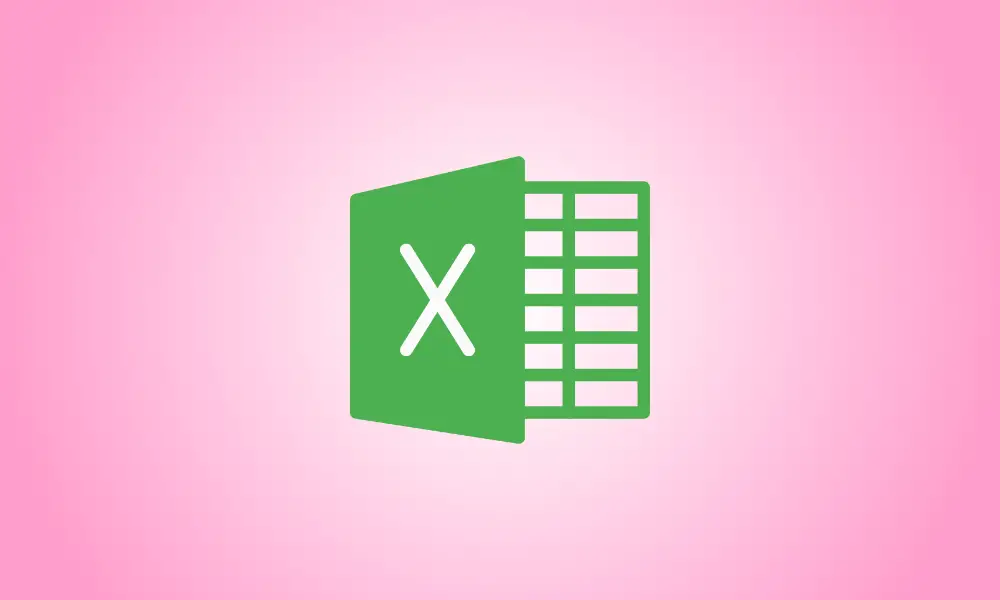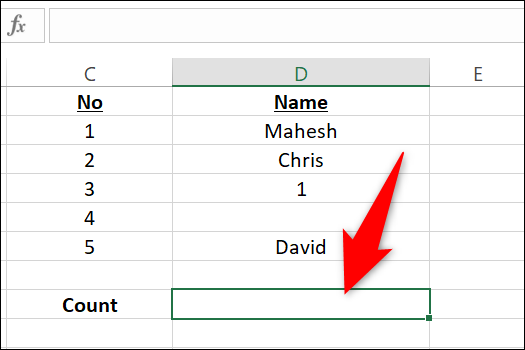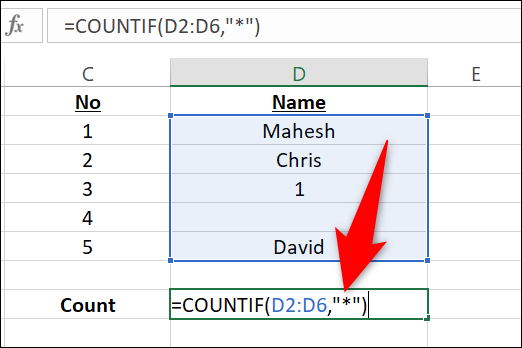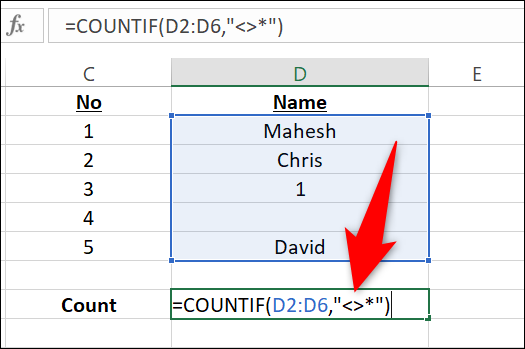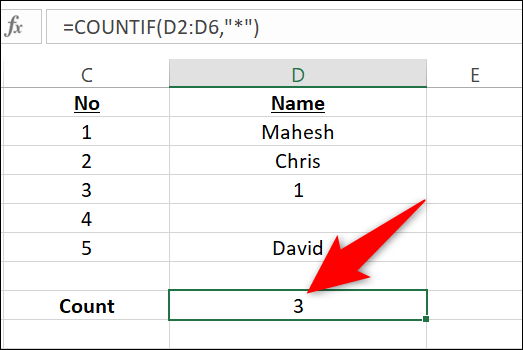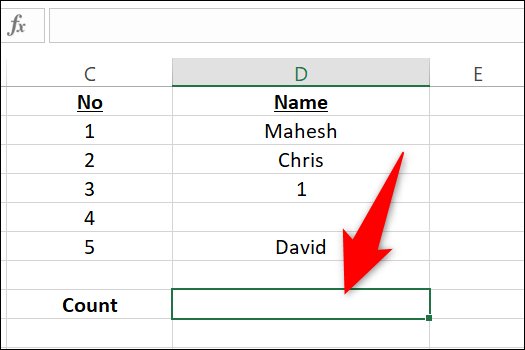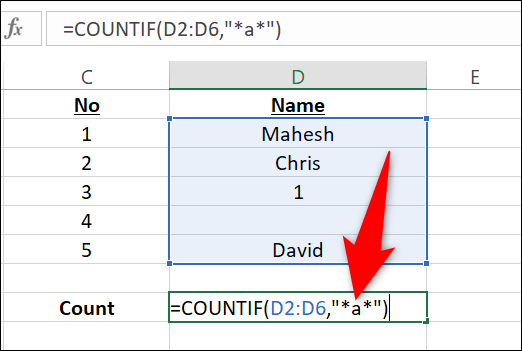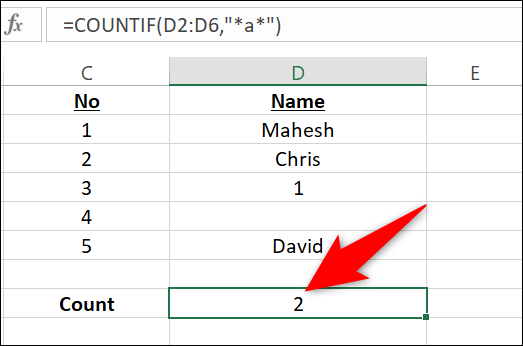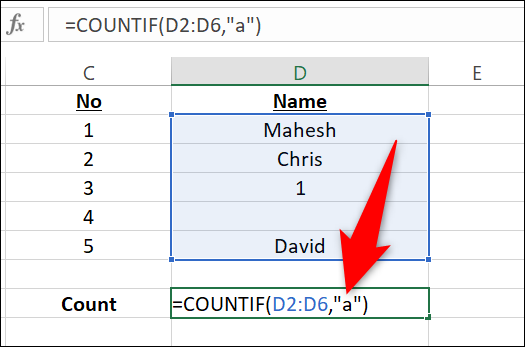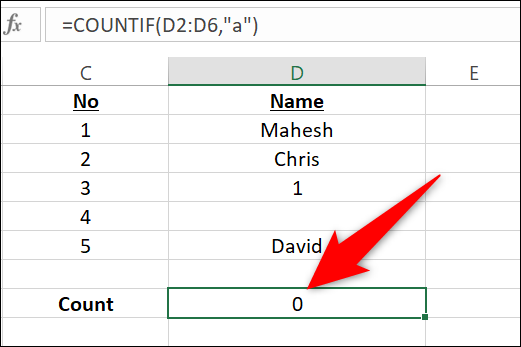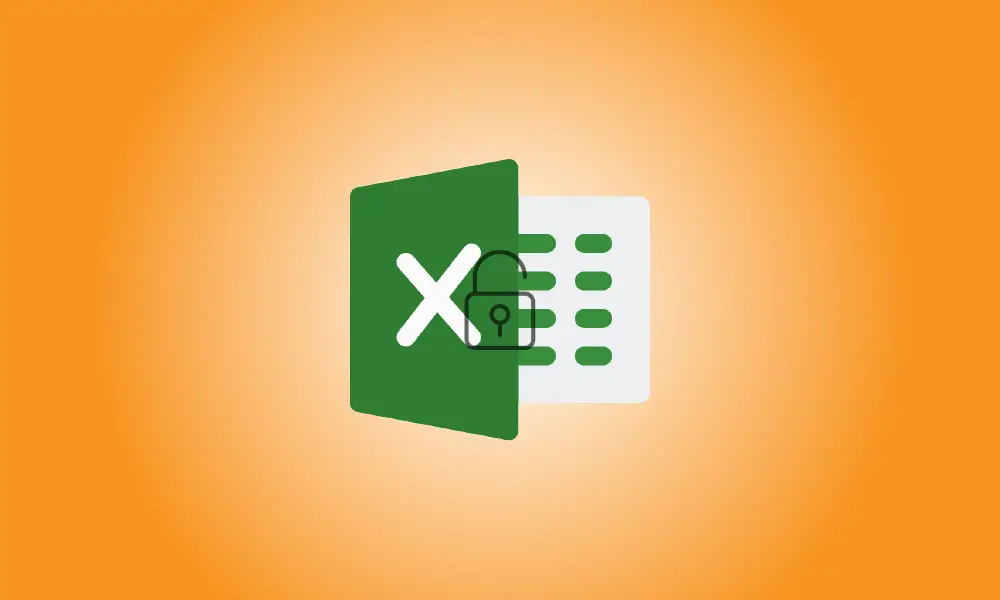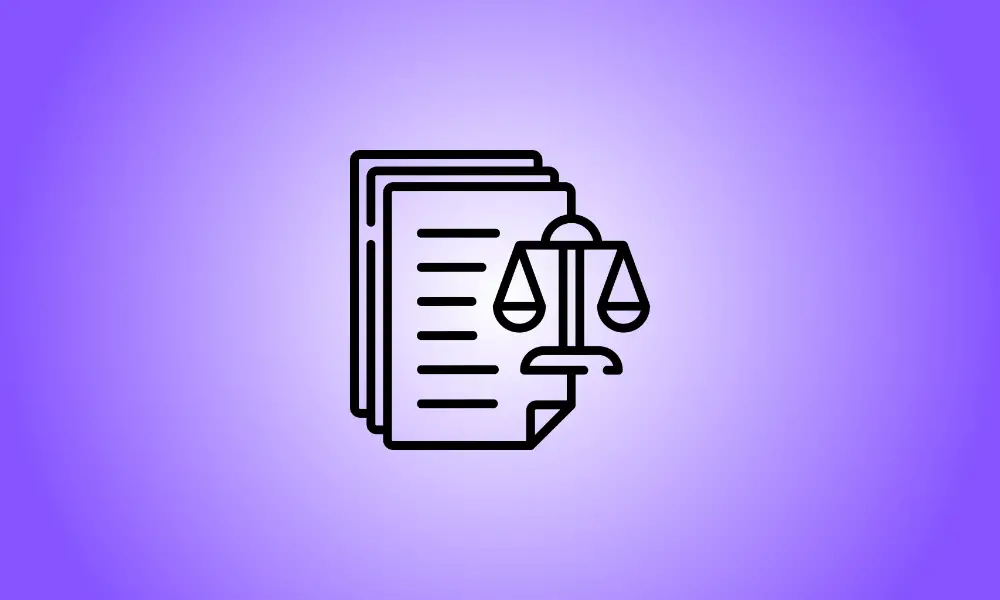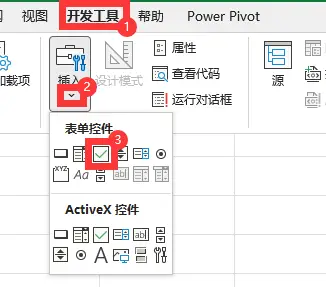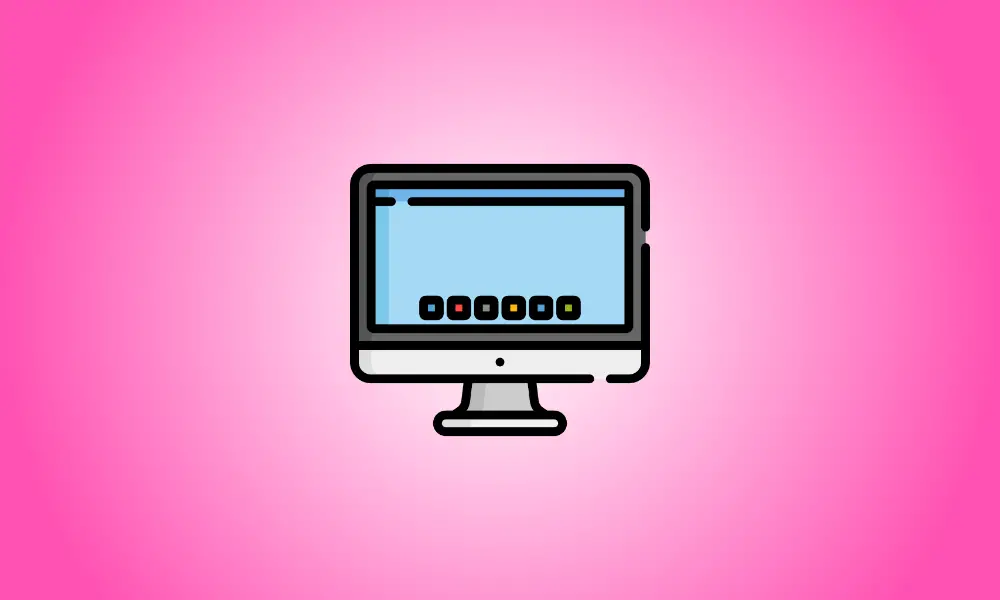概述
你想计算包含任何或特定文本的单元格的数量,而忽略所有其他单元格吗?如果是这样,Microsoft Excel有一个专门的函数来帮助你做到这一点。我们将告诉你如何使用它。
在Excel中,你可以使用COUNTIF函数来计算包含任何文本的单元格或包含特定文本的单元格。请使用以下适合您具体情况的方法。
计算Excel中包含任何文本的单元格
要计算包含任何文本的单元格的数量,但忽略任何数字、空白单元格和错误,请使用这里的方法。
首先,用Microsoft Excel打开你的电子表格。在电子表格中,选择你想显示结果的单元格。
在选定的单元格中,输入以下函数COUNTIF并按回车键。请务必将此函数中的D2和D6替换为要计算的单元格所在的区域。
=COUNTIF(D2:D6,"*")这里,*(星号)参数告诉函数只计算包含文本的单元格。
你也可以计算除文本以外的其他内容的单元格。要做到这一点,请使用以下修改后的COUNTIF函数。在这个函数中,参数指定只有非文本单元格应被计算在内。
如果一个单元格中既有文字又有数字,它就不会被计算在内。
=COUNTIF(D2:D6,"<>*")
当你使用COUNTIF函数计算包含任何文本的单元格数量时,你会看到这个结果。
计算Excel中含有特定文本的单元格
要使Excel只计算包含特定文本的单元格,可使用COUNTIF函数的参数。
首先,在电子表格中,选择你想显示结果的单元格。
在选定的单元格中,输入以下COUNTIF函数并按回车键。在该函数中,用你的单元格所在的区域替换D2和D6。另外,用单元格中应包含的任何字符或词来替换a,使其被计算。
下面的函数计算所有包含字母a的单元格。这意味着,在我们的例子中,它将计算Mahesh和David,因为这两个名字中都有字母a。
=COUNTIF(D2:D6,"*a*")
结果是这样的:
要想让函数计算那些只有你指定的字符或词的单元格,请删除字符或词前后的*(星号)符号,如下所示。
=COUNTIF(D2:D6,"a")
在我们的例子中,计数结果为0,因为没有只包含字符a的单元格。
这就是你如何指定在你的Microsoft Excel电子表格中考虑哪些单元格进行计算。非常有用!
引用资料
- Icons made by Pixel perfect from www.flaticon.com